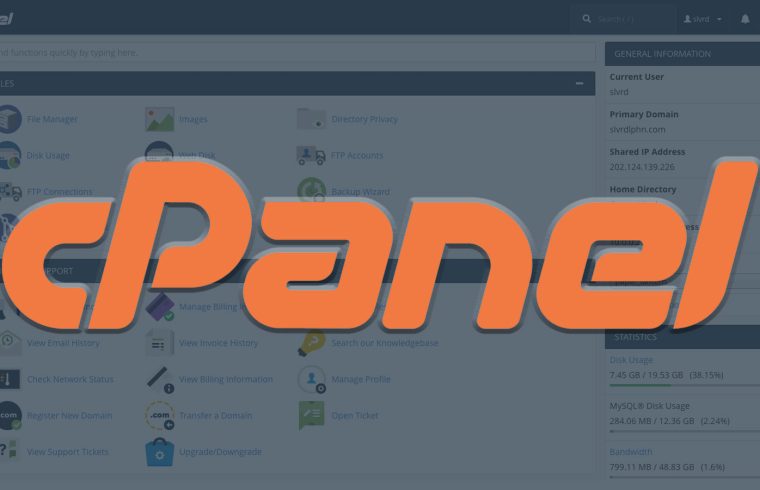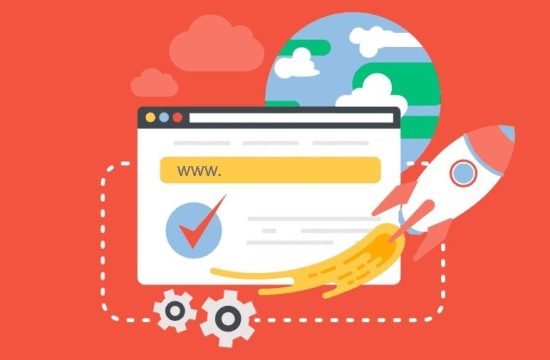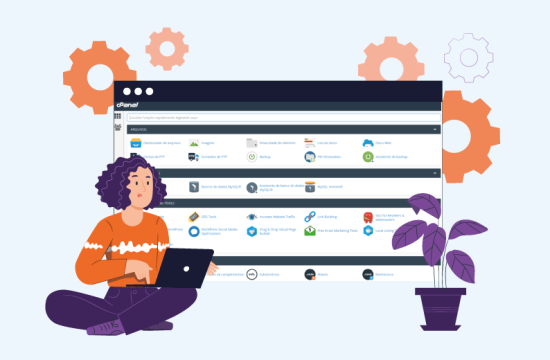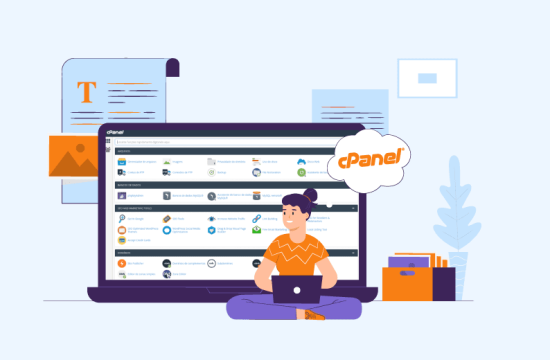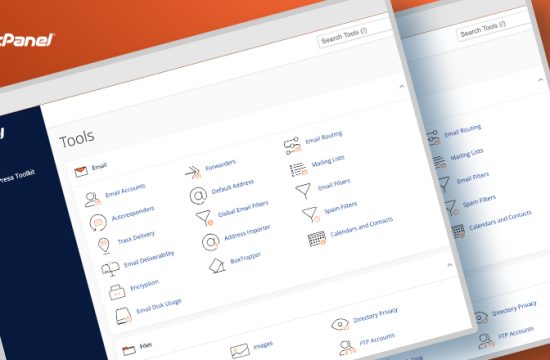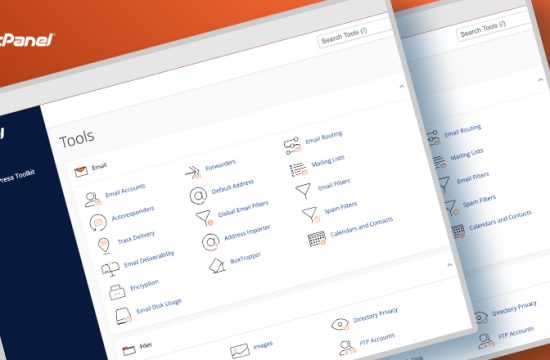Bu makalede, cPanel üzerinde ZenCart kurulumunu adım adım anlatacağım. ZenCart, açık kaynaklı bir e-ticaret platformudur ve ücretsiz olarak indirilebilir. cPanel, web hosting hizmetlerinde en popüler kontrol panelidir ve birçok web sitesi sahibi tarafından kullanılır.
Öncelikle, ZenCart’ın en son sürümünü indirin ve bilgisayarınıza kaydedin. Daha sonra cPanel hesabınıza giriş yapın ve “Dosya Yöneticisi” seçeneğini tıklayın.
- Adım: ZenCart Dosyalarını Yükleyin
Dosya Yöneticisi’nde “public_html” klasörünü bulun ve üzerine tıklayın. Bu klasör, web sitenizin kök dizinidir. ZenCart’ı yüklemek için bu klasöre gidin ve “Yükle” seçeneğini tıklayın. Dosya Yükleme arayüzü açılacaktır.
Daha önce indirdiğiniz ZenCart dosyalarını seçin ve yükleyin. Yükleme işlemi birkaç dakika sürebilir, bu nedenle sabırlı olun.
- Adım: Veritabanı Oluşturun
ZenCart’ı kurmak için bir veritabanına ihtiyacınız olacak. cPanel hesabınıza giriş yapın ve “Veritabanları” seçeneğini tıklayın. “MySQL Veritabanı Oluştur” bölümüne gidin.
Veritabanı adı ve kullanıcı adı belirleyin, ardından bir parola oluşturun. Bu bilgileri bir yere kaydedin, çünkü ZenCart kurulumu sırasında ihtiyacınız olacak.
- Adım: ZenCart Kurulumunu Başlatın
ZenCart dosyalarını yükledikten ve veritabanınızı oluşturduktan sonra, ZenCart kurulumunu başlatmak için web tarayıcınızda “www.siteadınız.com/zencart” adresini ziyaret edin. Bu adreste “siteadınız.com” bölümünü web sitenizin adresiyle değiştirin.
ZenCart kurulumu sayfası açılacaktır. İlk olarak, dil seçimini yapın ve “Devam” seçeneğini tıklayın.
Daha sonra, ZenCart’ın veritabanı ayarlarını yapmanız gerekecek. “Veritabanı sunucusu” bölümünde “localhost” yazın. “Veritabanı adı”, “Veritabanı kullanıcı adı” ve “Veritabanı parolası” bölümlerine daha önce oluşturduğunuz veritabanı bilgilerini girin.
- Adım: ZenCart Ayarlarını Yapın
ZenCart kurulumu sayfasında, sitenizin adını, açıklamasını, anahtar kelimelerini ve diğer bilgileri girin. Daha sonra, site yöneticisinin adını ve e-posta adresini belirleyin. Bu bilgiler, sitenizi yönetmek için gerekli olan yönetici hesabını oluşturacaktır.
Son olarak, site tasarımı ve diğer ayarlar için seçenekleri ayarlayın. Bu adımda, ZenCart’ın kurulum sihirbazı size yardımcı olacaktır.
- Adım: ZenCart Kurulumunu Tamamlayın
ZenCart ayarlarınızı tamamladıktan sonra, “Kurulumu Tamamla” seçeneğini tıklayın. ZenCart, ayarlarınızı veritabanına kaydedecek ve kurulumu tamamlayacaktır.
Kurulum tamamlandıktan sonra, ZenCart yönetici paneline erişebilirsiniz. Yönetici paneline erişmek için web tarayıcınızda “www.siteadınız.com/zencart/admin” adresini ziyaret edin. Bu adreste “siteadınız.com” bölümünü web sitenizin adresiyle değiştirin.
Yönetici paneline giriş yapmak için kullanıcı adınızı ve parolanızı girin. Bu bilgileri ZenCart kurulumu sırasında belirlediğiniz yönetici hesabı için kullanmış olmalısınız.
Sonuç
Bu makalede, cPanel üzerinde ZenCart kurulumunu adım adım anlattım. ZenCart, e-ticaret siteleri oluşturmak için popüler bir açık kaynaklı platformdur ve cPanel, birçok web sitesi sahibi tarafından kullanılan bir kontrol panelidir. ZenCart kurulumu basit ve kolaydır, ancak herhangi bir sorunla karşılaşırsanız, ZenCart topluluğundan veya hosting sağlayıcınızdan destek alabilirsiniz.